Állítsa le a hacker támadást a biztonsággal
Hello mindenkinek. Ma úgy döntöttem, hogy részletes cikket írok arról, hogyan védheti meg blogját a hackerek vagy különböző botok támadásától. Erről már írt, de legutóbb egy olyan blogra támaszkodtam, amely már majdnem egy hete fut. Ennek eredményeképpen a blogom sokszor nem volt elérhető vagy betöltve egy nagyon hosszú időre, és ahogyan ezt érted, ez azonnal befolyásolja a pozíciókat.

A blog védelmének különféle módjai szerint számos cikkemben olvashat:
- 5 Ways to Protect Your Blog a WordPress
- Győzd le a hacker támadást
És így megtudtam a támadást a Yandex Metrics-nek köszönhetően, ami a webhelyen található. Tőlük kaptam ezt a levelet:
Elkezdett mindent ellenőrizni. Elmentem a tárhelyem adminisztrátorához, és láttam ezt a képet:
Itt láthatja, hogy vannak támadások egy IP-címen, és a Google hibáira maszkolnak. És a támadás átmegy az xml-rpc-on. Megmondom, hogyan lehet megszabadulni ettől az egész dolgtól.
A McHost támogató szolgáltatása azt javasolta, hogy telepítsem a plug-in iThemes Security (korábban Better WP Security).
Az iThemes Security plug-in konfigurálása
Írj róla, mit tehet és mit kell, nem fogok. Csak azt mondják, hogy több mint 30 beállítás van, amelyek segítenek a blog biztosításában.
A plugin letölthető itt. vagy a blog adminisztrációs panelén keresztül: plugins> add new> a keresésbe írja be az iThemes Security programot, és telepítse a plugint, és aktiválja azt.
Amikor belép a beállításokba, a következő panel látható:
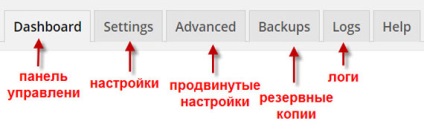
Az alábbiakban felsoroljuk azokat a javaslatokat, amelyeket ki kell javítani. Ezeket a fontossági fokra osztják. Vörös hangsúlyozta, hogy szükséges korrigálni, sárga - ajánlott kijavítani, kék - valamit, amit nem lehet kijavítani. Az egyes elemek ellenkezője a "fix it" gomb. Nem javaslom kattintani. Mindent kézzel fogunk csinálni.
Menjen a Beállítások lapra. Itt hozzáadhatja IP-címét a fehér listához a munkája kényelméért. Kattintson a gombra, és ez az.
Globális beállítások
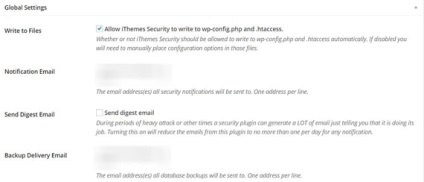
Mielőtt bármit megtennél, készítsen biztonsági másolatot az adatbázisról, és másolja át az összes fájlt a számítógépre.
Miután beállította az egyes szakaszokat, biztosak vagyunk benne, hogy mentjük a> módosítások mentését.
Fájlok írása - itt tegyen egy csekket, ezáltal lehetővé téve a plugin számára a wp-config és htaccess fájlok módosítását.
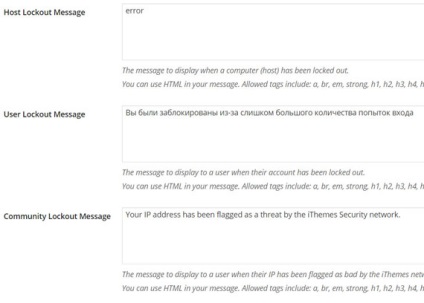
Host Lockout Message - ez olyan üzenetet jelenít meg, amely akkor jelenik meg, amikor a gazda vagy a számítógép zárolva van.
Felhasználói zárolási üzenet - a zárolt felhasználó számára megjelenített üzenet.
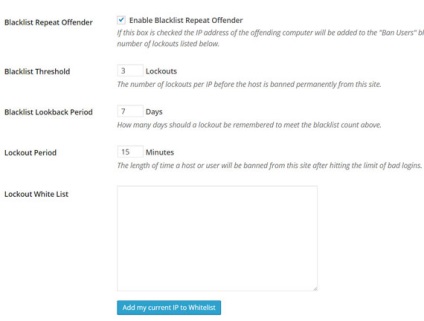
Következő a legfontosabb beállítások.
Feketelista visszakeresési periódusa - mennyi napot ad hozzá a feketelistához.
Zárolási idő - az a percenkénti idő, amely alatt a felhasználó vagy a gazda blokkolja az elsődleges jogsértések során (anélkül, hogy hozzáadná a feketelistát). Ie ha valaki sikeresen kiválasztja a jelszót az admin panelhez, azt ideiglenesen blokkolja 15 percig. Ha ezután folytatja a próbálkozást és 2 további átmeneti tilalmat kap, akkor a gazda vagy a felhasználó a feketelistára kerül.
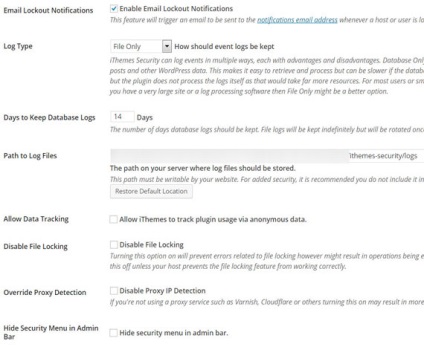
Naplózási típus - itt csak a Fájl fájlt adjuk meg, hogy ne töltsük túl az adatbázist.
A naplófájlok elérési útja a naplófájl elérési útja. Itt minden automatikus.
A fennmaradó elemeket nem veszi észre.
A Biztonsági menü elrejtése az Adminisztrátori sávban - a Biztonsági lapot az admin panelben a tetején találja. Ha nem akarja látni, akkor jelölje be ezt a négyzetet.
A globális beállítások ki vannak választva. Továbbhaladunk.
404 Érzékelés - Hibaérzékelés 404
A beépülő modul nyilvántartja, aki 404-es hiba kerül kiadásra többször Ha ez túl gyakran történik, akkor a bővítmény megérti, hogy a felhasználó ellenőrzi a helyszínen bizonyos célokra, és blokkolja azt.
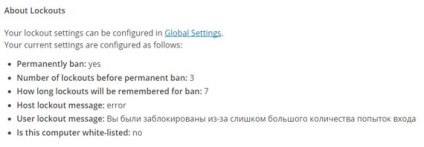
Itt található a zárolás alapinformációja, amelyet a globális beállítások tartalmaztak.
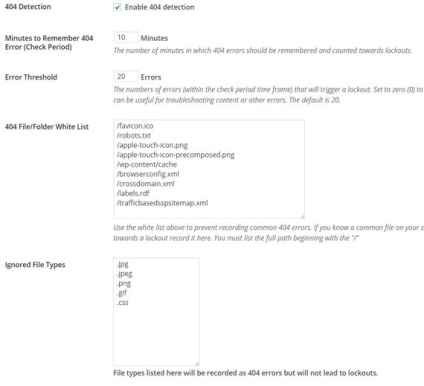
404 Érzékelés - tegyen egy kullancsot, azaz aktiválja a funkciót az ilyen hibák meghatározásához.
Jegyzetek 404 - azon percek száma, amelyek során a loacutasokat rögzítik. Tettem 10. Ie. Ha egy bot kezdi feltérképezni a webhelyét, hogy megtalálják réseket egy percen belül, és kap egy 404-es hiba, akkor megáll, és újra kezdődik egy perc múlva, majd hamarosan ő lesz a tilalmat.
Ha egy percig szkennelte be a webhelyet, majd 10 percig maradt, akkor amikor újból beolvassa a webhelyet, újból felismeri. Ezért tettem 10 percet.
Hiba küszöb - azon hibák száma, amelyek után a gazda be van tiltva. Érdemes 20.
404 Fájl / mappák fehér listája - a plugin itt rögzíti az alapértelmezett fájlokat és mappákat, amelyek általában 404 hibát jeleznek, így nem veszi figyelembe őket. Ha tudod, hogy a blogodban egy mappában 404-es hiba lép fel, akkor itt hozhatod. Alapértelmezés szerint mindent elhagytam
Figyelmen kívül hagyott fájltípus - a fájlok típusai, amelyeket figyelmen kívül hagy.
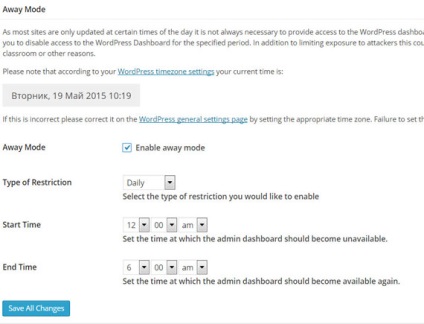
Tiltott felhasználók - blokkolt felhasználók
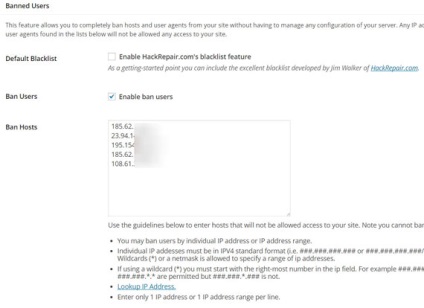
Alapértelmezett feketelista - ez a funkció lehetővé teszi, hogy megtagadja a hozzáférést a gazdagépektől és a felhasználói ügynököktől azoktól a webhelyektől, amelyek spam-támadásokban voltak elfoglalva. Ezt a HackRepair portál tervezte. Még nem kezdtem el, mert ott a listák felfedezték a User Agent (Yandex) nevű felhasználót. A kísérlet nem.
Brute Force Protection - védelem az erőteljes támadásoktól
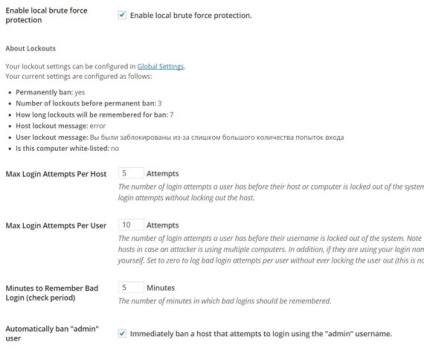
Győződjön meg róla, hogy ellenőrizze a helyi brute force védelem engedélyezését.
Maximális bejelentkezési próbálkozás egy állomásonként - egy adott webhely elérésének maximális száma. 5 alkalommal tettem. Ha valaki ötször egymás után megpróbálja helytelen bejelentkezést vagy jelszót megadni, akkor az ilyen személy blokkolva van.
Maximális bejelentkezési próbálkozások egy felhasználóra - kísérletek egy adott felhasználó számára.
Jegyezzen meg, hogy ne felejtse el a rossz bejelentkezést - mennyi idő alatt egy plugin emlékezni fog a sikertelen kísérletekre a blogodhoz.
Az "admin" felhasználó automatikus tiltása - a plugin automatikusan blokkolja azokat a felhasználókat, akik megadják az alapértelmezett adminisztrátort.
Ügyeljen arra, hogy törölje felhasználónevét adminisztrátorként, mert Ezt a bejelentkezést alapértelmezés szerint megadja neked, amikor elindít egy blogot. Minden hacker ezt tudja.
Adatbázis-mentések - adatbázis-mentések
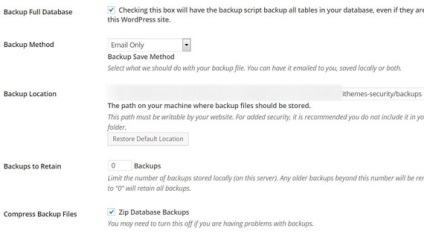
Biztonsági mentés teljes adatbázis - tegyen egy kullancsot az adatbázis teljes biztonsági mentéséhez.
Biztonsági mentés helye - az adatbázisok másolatait itt tárolja, ha a Helyben mentést választotta.
Ügyeljen arra, hogy jelölje be a Biztonsági mentés tömörítése fájlokat. Az adatbázis fájlok tömörített formában érkeznek az e-mailben.
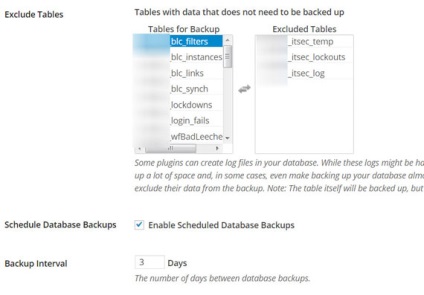
Táblázatok kizárása - itt adhat meg táblákat, amelyek nem kerülnek mentésre az adatbázisban. Ezek lehetnek olyan táblák, amelyeket bármilyen plug-in készít. Alapértelmezés szerint az iThemes Security plugin által létrehozott táblázatok itt találhatók. Nem adtam hozzá semmit. Ha biztosan tudja, hogy egyes táblázatok nem szükségesek a mentéshez, akkor azokat hozzáadhatja.
Adatbázis biztonsági mentések ütemezése - aktiválja a mentések létrehozásának funkcióját ütemterv szerint.
Biztonsági időköz - intervallum. Három naponta teszem. Minden nap felveheti.
Fájlcsere észlelése
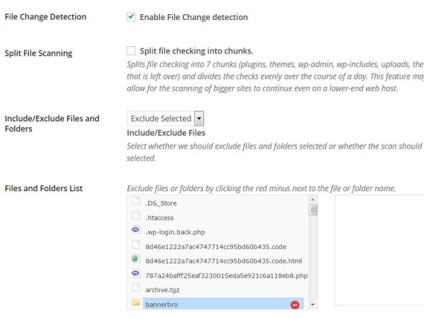
Ez a funkció lehetővé teszi a fájlok módosításainak megadását. A plug-in beolvassa azokat, és meghatározza, hogy mely változások történtek az utolsó vizsgálat óta. Még nem aktiváltam ezt a funkciót, de megteheted.
Osztott fájlszkennelés - ez a funkció lehetővé teszi, hogy a szkennelést 7 részre osztja, azaz. apa. Így az átvizsgálás egyenletes eloszlása a nap folyamán történik, ami csökkenti a blog terheit.
Fájlok és mappák beillesztése / kizárása - mappák és fájlok hozzáadása / kizárása a beolvasáshoz. Például, ha van gyorsítótárazási bővítménye, akkor a fájlok mentésekor a legelőnyösebb a letapogatás miatt A plugin folyamatosan észleli a változásokat, és az üzenetek elárasztják az üzeneteket. Ha a Fájlok és mappák listáján lévő fájlra vagy mappára ugrik, a piros körben mínusz jelet fog látni. Válassza ki a gyorsítótár mappát, és kattintson rá. Nem volt ilyen mappa.
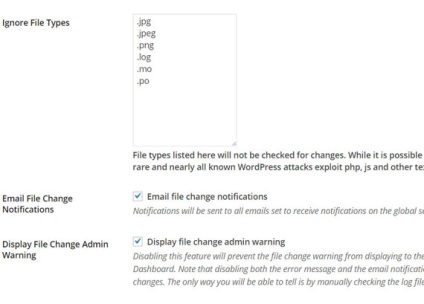
Itt adhatja meg azokat a fájlokat, amelyeket figyelmen kívül hagy. Alapértelmezés szerint ezek közül néhány már szerepel ott.
E-mailes fájlmódosítási értesítések - e-mailben értesítést kap az elvégzett módosításokról. Ha nem tehettek meg, akkor ellenőriznie kell.
Fájlkezelés módosítása Admin figyelmeztetés - a blog adminisztrátori paneljén figyelmeztető üzenet jelenik meg arról, hogy egyes fájlok megváltoztak.
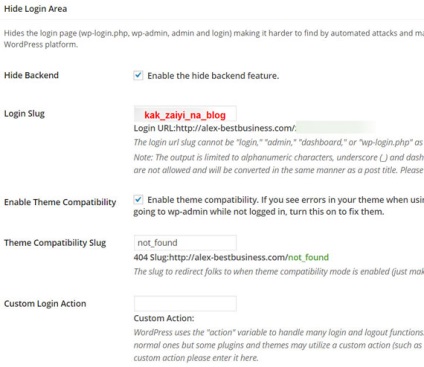
Backend elrejtése - aktiválja a funkciót.
A többi marad alapértelmezés szerint.
Malware Scan - malware scan
Ez a funkció lehetővé teszi, hogy beolvassa a témát a rosszindulatú szoftverek számára. Az API-kulcsot a linkről kell megkapnia. Regisztrálj a virustotal.com-on, és szerezd meg a kulcsot. Nem aktiváltam ezt a funkciót, azaz nem. kézzel ellenőrizheti a speciális webhelyeket. Ezenkívül van egy külön pluginom.
SSL titkosítás
Nem vettem be ezt a funkciót, mivel nem rendelkezem SSL protokollal. Biztos vagyok benne, hogy nincs meg, ezért ne kapcsolja be ezt a funkciót. A cikkemről olvashat a protokollról.
Erős jelszavak - erős jelszavak
Hogyan készítsek megbízható jelszavakat, tanulhatok a cikkemből: hogyan lehet kitalálni egy erős jelszót?
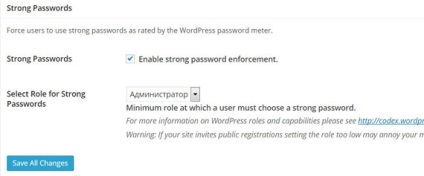
Aktiváljuk az erőteljes jelszavak kényszerű létrehozásának funkcióját. Megadjuk a minimális szerepet, amelyre jó jelszót kell találni. Helyeztem az adminisztrátort (tárolhatsz jelszavakat a keepass-ban vagy a roboformban).
Rendszer Tweaks - a rendszer finomhangolása
Ezek további beállítások a még megbízhatóbb védelem érdekében. Itt nem tudok mindent festeni. Csak tegye meg, ahogy a képen látható.
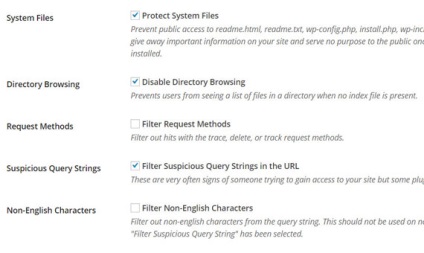
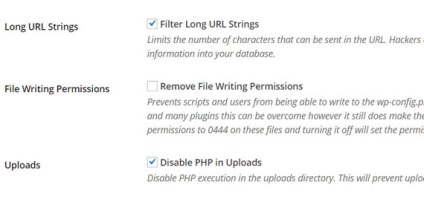
WordPress Tweaks - Tweaks WordPress
Ez egy további beállítás.
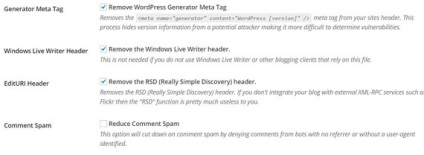
Generátor Meta Tag - eltávolítja a metatag generátort a header.php fájlból, azaz A hacker nem ismeri a WordPress verzióját.
EditURI fejléc - eltávolítja az RSD (Really Simple Discovery) fejlécet. Ha még nem integrálta a blogot olyan távoli XML-RPC szolgáltatásokkal, mint például a Flickr, akkor ez a szolgáltatás nem szükséges. Én csak akkor aktiváltam.
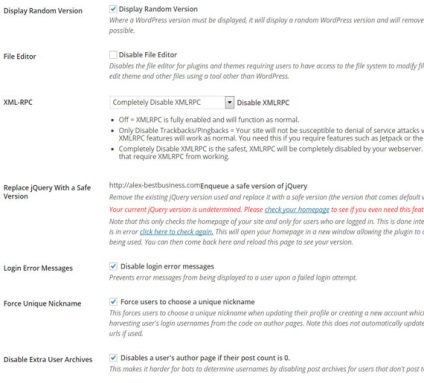
Véletlenszerű verzió megjelenítése - Ez a funkció, ahol a WordPress verzióját kell megjeleníteni, tetszőleges helyre fogja cserélni. És ahol törölhető, akkor törölni fog.
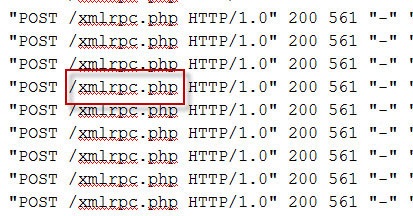
Cserélje ki a jQuery biztonságos verzióját - cserélje ki a jQuery biztonságos verzióra. Itt nem csináltam semmit; nem értette meg pontosan, miért van szüksége erre. Nem tudtam meghatározni a jQuery verzióját egyáltalán. Általában nem változott.
Bejelentkezés hibaüzenetek - tiltsa le a hibaüzeneteket, amikor a felhasználó nem tud bejelentkezni.
Force Unique Nickname - arra kényszeríti a felhasználókat, hogy egyedi neveket hozzanak létre, hogy ne férjenek hozzá a botok vagy a hackerek által használtakhoz.
Extra felhasználói archívumok letiltása - letiltja a felhasználói archívumokat, ha 0 bejegyzés van.
Az alapvető beállítások megtörténtek. A Speciális szakaszban azt javaslom, hogy tegye a következőket. WordPress só módosítása. Jelölje be a jelölőnégyzetet, és kattintson a "Módosítás" gombra. Részletesen olvashat róla az interneten.
És még egy pont. Ügyeljen arra, hogy az előtagját az adatbázis tábláiból megváltoztassa. Alapértelmezés szerint ez a wp_ előtag van. Feltétlenül készítsen biztonsági másolatot az adatbázisról. Jelölje be a jelölőnégyzetet, és változtassa meg az "előtagot".
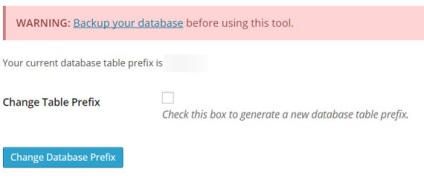
A beállításunk majdnem teljes. Menjen a plugin főoldalára, és nézze meg, mi történt. Az összes beállítás után csak egy, vörös színnel jelölt elem van. Ez a rosszindulatú programok keresése. Nem javasoljuk, hogy rákattintson a Fix it gombra.
És az utolsó pillanat. Az oldal végén láthatod ezt a képet.
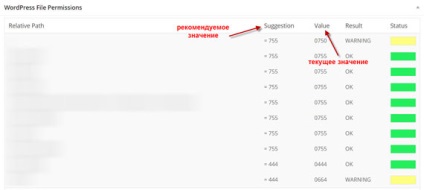
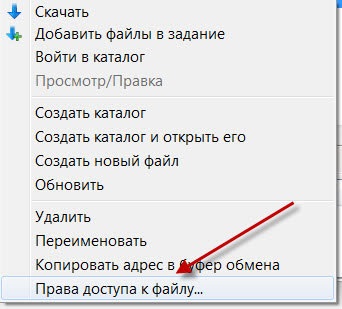
Ha több IP-cím van, akkor egy új idővonalat írunk be, ahogy azt a kód tartalmazza.
Üdvözlettel: Alexander Puzatykh